Slik kopierer du eller flytter et regneark til en annen arbeidsbok i Excel.

Det kan hende du må kopiere eller flytte et regneark til en annen arbeidsbok i Excel eller lage en kopi av et regneark i samme arbeidsbok. Kanskje du vil gjøre endringer, men bevare det opprinnelige regnearket.
Først vil vi vise deg hvordan du kopierer et regneark fra en arbeidsbok til en annen om det er en eksisterende arbeidsbok eller en ny. Høyreklikk på fanen for regnearket du vil kopiere, og velg "Flytt eller Kopier" fra hurtigmenyen.
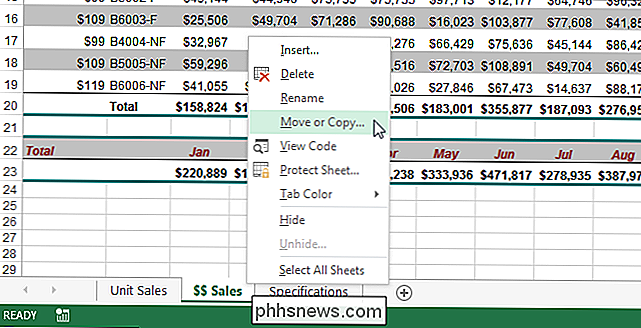
I dialogboksen "Flytt eller Kopier" velger du arbeidsboken du vil kopiere regnearket fra rullegardinlisten "Til bok".
MERK: For å kopiere det valgte regnearket til en eksisterende arbeidsbok, må arbeidsboken være åpen. Hvis arbeidsboken som du vil kopiere regnearket ikke er åpen, vil den ikke være tilgjengelig i rullegardinlisten "Til bok".
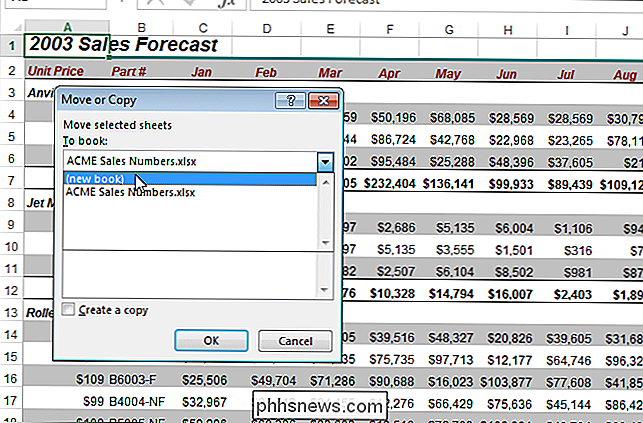
Vi skal kopiere det valgte regnearket til en ny arbeidsbok, så velg "(Ny bok)" fra rullegardinlisten "Til bok". Velg avmerkingsboksen "Opprett en kopi". Fordi vi lager en ny arbeidsbok, er det ingen regneark på listen "Før ark" før vi kan sette inn det kopierte regnearket. Det vil være det eneste regnearket i den nye arbeidsboken.
MERK: Hvis du vil flytte regnearket til den andre arbeidsboken, må du ikke merke avmerkingsboksen "Opprett en kopi".
Klikk på "OK". En ny arbeidsbok er opprettet og regnearket kopieres til det. Hvis du valgte å flytte regnearket, vil det ikke lenger være i den opprinnelige arbeidsboken.
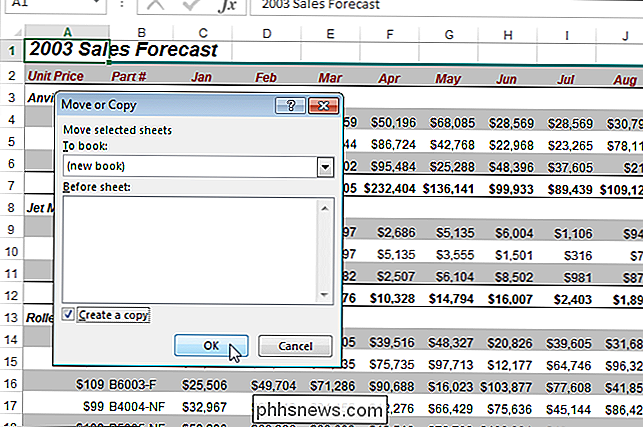
Du kan også lage en kopi av et regneark i samme arbeidsbok. Det kan hende du vil gjøre dette hvis du vil gjøre endringer i et regneark, men du vil ikke endre originalen. Åpne dialogboksen "Flytt eller kopier" på samme måte som vi beskrev tidligere i denne artikkelen. Som standard er den nåværende arbeidsboken valgt i rullegardinlisten "Til bok", så ikke endre den. I listen "Før ark" velger du arket som du vil sette inn det kopierte regnearket for. Vi velger å sette inn kopien av regnearket på slutten av gjeldende regneark. Merk av for "Opprett en kopi" og klikk "OK".
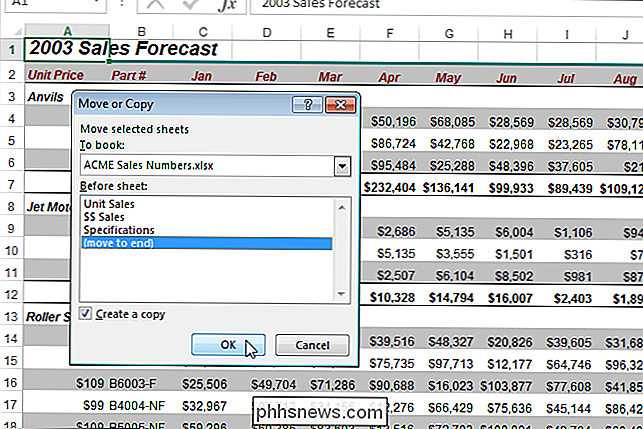
Regnearket er satt inn til høyre for de nåværende regnearkfanene.
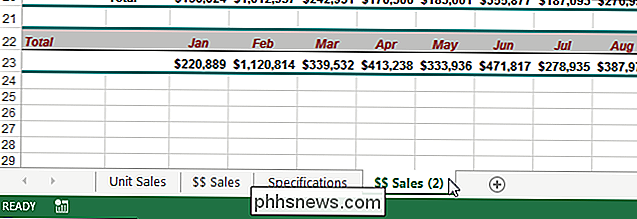
Denne funksjonen er en nyttig måte å omorganisere regnearkene og arbeidsbøkene på. Du må kanskje gjøre noe, for eksempel å bare gi et bestemt regneark fra en arbeidsbok til noen uten å sende dem hele arbeidsboken.

Slik pimper du din spill-PC: En guide til lys, farger og andre moduser
Så du har bygget deg en kraftig spill-PC, og til og med fått en sak med et sidepanelvindu slik at du kan se alt ditt fantastiske arbeid. Det eneste problemet? Det ser litt ut ... kjeft. Kanskje fargene stemmer ikke overens, kanskje det er for mørkt, eller kanskje er byggingen din bare litt rotete. Her er noen tips for å ta din egendefinerte PC fra kjedelig til badass-uten å bruke en formue.

Slik tilpasser du og bruker statuslinjen i Excel
Statuslinjen nederst i Excel-vinduet kan fortelle deg all slags interessant informasjon, for eksempel om Num Lock er på eller av, sidenummeret og gjennomsnittet av tall i utvalgte celler. Enda bedre, du kan enkelt tilpasse statuslinjen for å vise bare den informasjonen du vil. For å vise og skjule elementer på statuslinjen, høyreklikk hvor som helst på statuslinjen og velg elementene du vil se.



